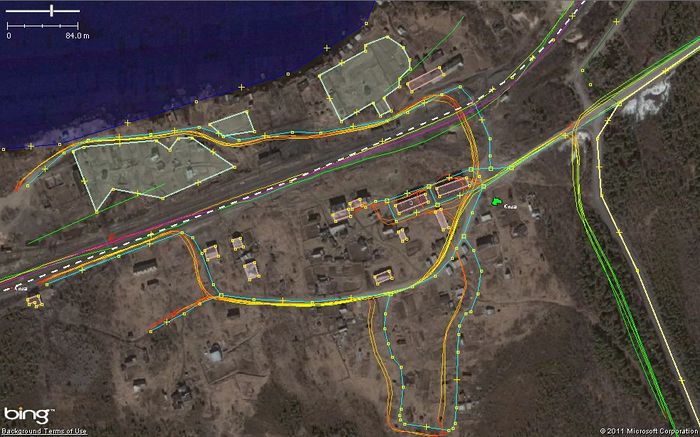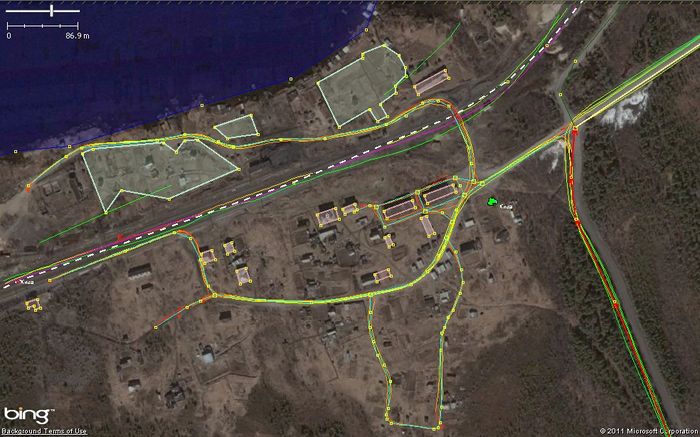JA:画像の利用
英語版の記事の内容が分かる方は、翻訳の完成にご協力ください。このウィキの翻訳方法についての説明をお読みください。
現時点では、誰もこの記事の翻訳に取り組んでいないようですので、あなたが取り組めます。
航空画像をトレースすること(一種の安楽椅子マッピング)で OpenStreetMap に協力するときは、写真が古かったり、切れていたり、位置がずれていたりすることを認識してください。持っておいたほうがより良いのは確認済みのデータです。もっとも価値が高い協力方法は、データを集めるために実際に現地に赴いて行った調査に基づいて区域をマッピングすることです。あなたの知識で協力することもできますが、「知識」そのものが古くなっているおそれもあります。道路やその他の地物を正確な位置に配置するには、実地での GPS トラックを収録することが役に立ちます。航空画像は明らかにマッピングプロセスで役立ちますが、単に航空画像に合わせるだけの目的で、他人が作った地図上のものを移動させるのは良いことではありません。航空画像は現実のオブジェクトの位置から、歪んでいたりずれていたりすることがあります。
画像と OSM
エディタの中では Bing、 IRS、 Landsat などを背景レイヤーとして使用することができます。いずれもオブジェクトを作ったり変更したりするために利用できますが、いずれもずれていたり歪んでいたりする可能性があります。
最初、タイル画像は人工衛星や飛行機から個々の写真として撮影され、中央の座標がタグ付けされ(それ自身がエラーの原因になることもあります。後の GPS の説を参照してください)。写真の隅の座標は、地上からの距離とレンズの属性から求めることができます。その上で、特殊なソフトウェアで OSM 地図を作成するのに使われる投影法に変換されます。この変換は完全なものではなく、ゆがみや位置のずれが生じることがあります。
どのような場合も(仮に地球が平らであったとしても)、画像には視点があるので、オブジェクトは「楕円体の上」の高さが高いほど、端が歪んで見えることがあります。これは高い建物、山、丘を上り下りする道路などに影響します。カメラは常に1つの点の上空にあるので、視点が存在します。視点の問題はもっと高い位置から撮影したり、結合したりすることで防止することができます。
GPS 軌跡
GPSトラックも、不正確になる可能性があります。衛星が頭上を通過すると、三辺測量により時間の経過とともに精度が向上または低下する可能性があります。 制限要因には、気象条件、大気干渉、最適でない受信(減衰)、物体からの反射(特に、高層ビルのある密集した都市部)、空中を遮るもの(車内からトラックを記録する場合)、および意図的なもの(非軍事利用者向けに精度を低くしたもの)が含まれます。
その結果、GPSトラックには実際の地点からのずれが頻繁に発生します。記録されたデータが画像よりも優れているか悪いかは、観察されている特定の領域によって異なります。 このGPSエラーは、それ自体を修正するか、長時間記録されたトラックの期間中に悪化する可能性があります。すべてのGPSデバイスは、同様のデータと同様の問題を提供します。多くのGPSデバイスは、このエラーを記録することができ、位置の希釈(DOP)と呼ばれるものになり、水平成分と垂直成分(HDOP / VDOP)に分離されることもあります。GPSアプリケーションも視覚的に表示している可能性があります。人気のあるOsmAndアプリケーションは、マーカーの周りに半透明の青い円を描画します。
正確な測位のためにGPSトレースに依存する方が必ずしも良いとは限りませんが、一部の地域では航空写真よりも正確な場合があります。実際、GPSトレースは、特定の状況(画像に森林の樹冠のみが表示され、下のパスが表示されない場合など)で唯一の賢明なデータソースである可能性があります。
複数のトラックを記録する(異なる日にルートを2回、3回、またはそれ以上記録する)ことで、トラックを平均化でき、初期修正が不適切なGPSトレースを特定するのに役立つ場合があります。 ただし、同じ道路のトラックが多すぎると、スプレッドの幅が広がるため、視覚的な平均化が難しくなる可能性があります。
地物のひもづけ
Before adjusting aerial imagery, you need to choose certain "known" reference points, i.e. data points with known locations, or at the very least, locations with the least error. Such reference points might include:
- GPS tracks. As explained above, GPS tracks can be imperfect and some tracks may suffer from great inaccuracy, especially if they were recorded in urban areas. Occasionally, you might also come across tracks that have been recorded using another coordinate system that is not compatible with OSM. In such cases, it is better to reference aerial imagery using an area with a high number of tracks (to reduce the average error). Warning: sometimes it's tempting to match GPS tracks and highway ramps, located above the ground, but you should always avoid doing that because off-nadir angle of view of satellite imagery makes any object located above the ground shifted differently from ground-level objects due to parallax. Always use ground-level objects for alignment.
- Known offset. Can be used in JOSM, where you can input into editor the value of offset. For some areas, you can find this value on a wiki or forum (example for Pskov region in Russia). Often, values are noted for use by groups of mappers and to save time for beginners. However, you need to take into account that offsets can be different even for single photos and, in some places, can dramatically change from block to block.
- Objects on the map. Can be used if you are sure that objects were placed correctly in the first place. For example, while mapping urban areas, first set imagery by matching general roads and tracks. Then check buildings similarly placed on the map and imagery. In the end, you can shift imagery a bit more for perfect matching.
- Objects on the imagery with known coordinates. If you know the accurate coordinates for some objects, you can use such objects for the image offset. Just match those objects on the map and bottom layer.
どちらにしても、他人が作った地物を安易に動かさないでください!あなたのオフセット値がより正しいということを確かめるか、そのマッパーに連絡してください。ことによると、相手の方は GPS トラックを使ってマッピングして、それをサーバーにアップロードしていないだけかもしれません。もしくは、低解像度の画像を使ったのかもしれません。あなたのオフセット値が正しいと確信できてからマップ上の地物の移動を開始してください。
エディタ別の画像あわせ方法
OSM データを編集するために、様々なエディタが利用できます。最下層のレイヤーの設定は、どのエディタでも似ています。最初に地図と GPS データをダウンロードして下さい。そして最下層のレイヤーに切り替えて画像の位置を補正します。下記では、それらの操作方法をエディタ別に説明しています。
iD
- エディタが開いているときに[B]を押してください(またはレイヤーのアイコンをクリックしてください)
- それから「背景画像をずらす」という文字をクリックします。
- 4つの矢印が表示され、背景画像をずらせるようになります。
ずらした位置はセッション間で保存されません。
Vespucci
Imagery Offset Database からのデータを使用します。
Potlatch
マッピングを行なう周辺の GPS データをダウンロードするには、 Potlatch 1 では[G]キーを、 Potlatch 2 では[GPS Data]ボタンを押してください。おそらく最初のバージョンのエディタを使うことはないでしょう。 Bing 画像を扱えないからです。しかし、[Background]メニューから最下層レイヤーを変更することが出来ます。[スペース]キーを押したままにしてトラックや地物が望みの位置に合わさるように画像をドラッグさせてください。
JOSM
Imagery Offset Database プラグインを利用する場合
プラグインを利用しない場合
GPS 軌跡をダウンロードするには、「ダウンロード」ウィンドウにある[生の GPS データ]をチェックしてください。ダウンロード後、「ダウンロードした GPX データ」というレイヤーが追加されます。それから、「画像」メニューを使用して画像レイヤーを追加することができます。「ダウンロードした GPX データ」レイヤーは、邪魔であればマッピング中は非表示にしておくことができます。
画像の位置合わせを行なうには、画像レイヤーでマウスを右クリックするか、[画像]メニューで、[新しいオフセット]を選択するか、または、ツールバーの[画像のオフセット調整]ボタンをクリックします。![]()
もし、オフセット値が既にわかっていれば、その値を入力することが出来ますし、画像をトラックやマップ上の地物と重なるように移動させることもできます。ウインドウを広げることで周囲のオフセット値をチェックする事が出来ます。マッピング終了後に次回の利用のためにオフセット値に名前を付けてブックマークすることができます。
その他の例: [JOSM_offset_images].
Merkaartor
筆者はこのエディタを使いませんが、 Potlatch と同様に[スペース]キーを押しながら画像を位置合わせすることができると知られています。
位置合わせが完了したら、編集を開始できますが、当初のエリアから移動する場合には、位置を再チェックして必要に応じて画像を移動し直してください。
よくある間違い
サーバー側でのオフセットデータベース
稼働中
- Imagery Offset Database — API や JOSM プラグインで広く使われているフリーのデータベース
非稼働
経験を積んだユーザーがオフセットを共有できるように、サーバーに格納してエディタに自動的に適用し修正するアプローチがいくつも考案されてきました。
ロシアの IRS レイヤーはこのフォーラムで議論が進められてきました。 http://forum.openstreetmap.org/viewtopic.php?id=6817
True Offset Process はどの画像でも同様に行えるように、特にbingに対応できるようにプロジェクト/議論が進められてきました。